L'Atelier PSP X5 de Violette
***
Découverte du logiciel Paint Shop Pro
Version X5
( La plupart des tutoriels pourront être réalisés avec les autres versions de PSP )
***
Tous ces tutoriels sont de ma création
Toute ressemblance avec un autre tutoriel n'est que pure coïncidence
Il est strictement interdit de copier ou de distribuer les Tutoriels de l'Atelier De Violette
ou de les proposer dans un forum ou un groupe
Ils sont destinés à usage personnel
***
Version PSP X5
***
*** Vous pouvez utiliser
l’extracteur d’objet pour découper une zone d’image dans l’arrière-plan adjacent Vous pouvez ensuite
modifier la découpe séparément à partir de l’arrière-plan l’afficher dans
un autre arrière-plan ou la combiner à d’autres imagesDécoupe de zones
d’image
|
|
Cette flèche pour marquer votre ligne
Clic gauche pour la déplacer |
***
Penser à enregistrer souvent votre travail
***
Pour travailler cette leçon il vous faut une image de votre choix

ou prendre celle-ci ICI
Vous avez enregistré cette image dans votre dossier : "mes_images"
***
1 - Ouvrir
![]() votre
image/Rechercher le dossier "mes_images" et cliquer sur le nom de votre image
votre
image/Rechercher le dossier "mes_images" et cliquer sur le nom de votre image
une bonne habitude : Toujours...faire un duplicata de votre image
Dans la barre de menu /Cliquer sur Fenêtre/Dupliquer
*Fermer l'originale
2 - Image / Extracteur d’objet :
**La boîte de dialogue Extracteur d’objet s’affiche:
avec l’outil
Pinceau
![]() activé par défaut
activé par défaut
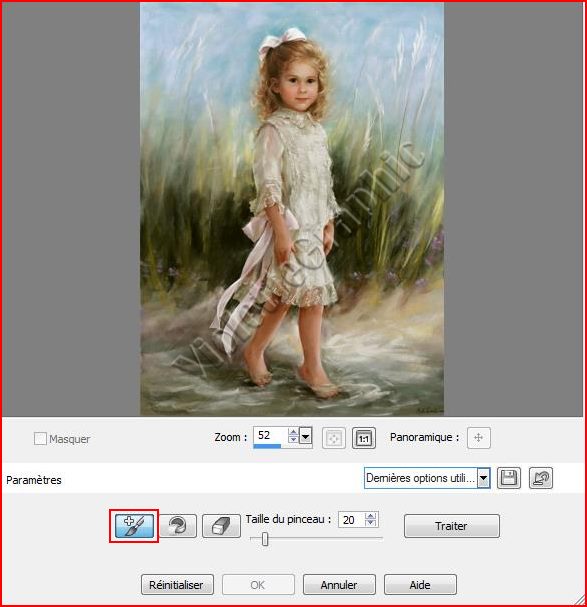
**Réglez la taille du pinceau en déplaçant le curseur de la Taille du pinceau
![]()
4 - Pour travailler plus précisément
se servir du
zoom
![]()
** pour
revenir à l'affichage de l'image à sa taille réelle : Cliquez sur le bouton
![]()
**
pour afficher l'image dans toute la fenêtre d’aperçu : Cliquez sur le bouton
Adapter l’image à la fenêtre
![]()
5 - Dans la fenêtre d’aperçu
dessinez une ligne le long des bords de la zone d’image que vous souhaitez découper
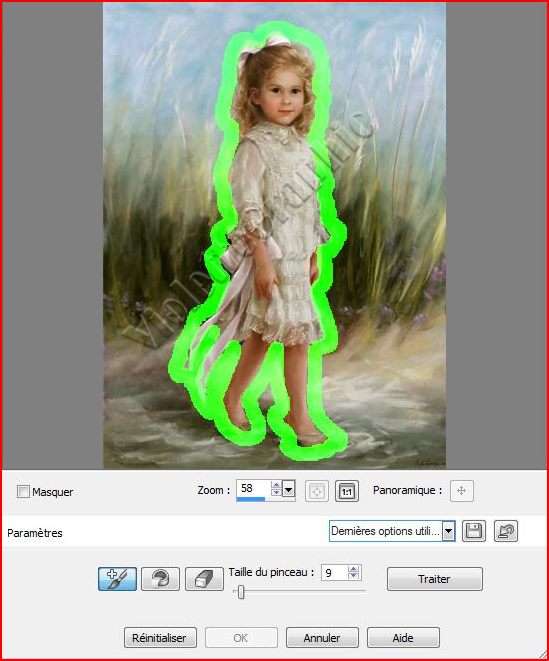
**Si vous
voulez effacer une partie du contour: clic sur la gomme :
![]()
et effacer la partie à supprimer

ensuite reprendre votre pinceau et continuer votre contour
**Fermer bien le contour de la sélection
6 - Choisissez l’outil
Remplissage
![]() puis
cliquez dans la zone que vous souhaitez découper
puis
cliquez dans la zone que vous souhaitez découper
La zone d’image sur laquelle vous avez cliqué est recouverte de rouge
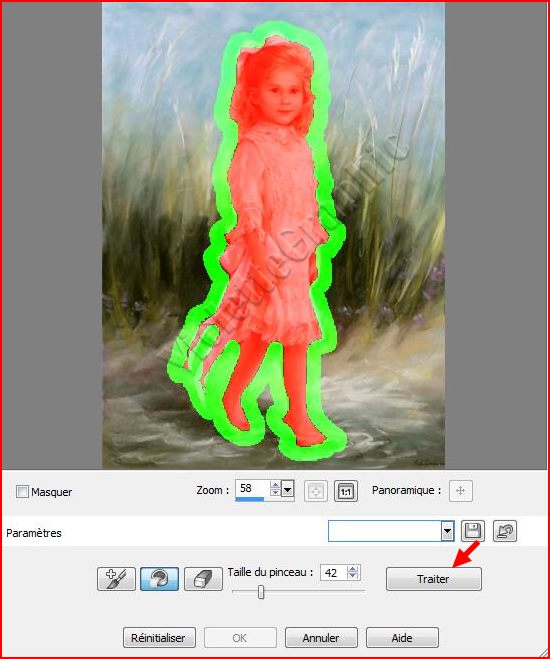
6 - Cliquez sur Traiter pour afficher un aperçu du résultat
![]()
** Déplacez le curseur Précision vers une plus grande valeur
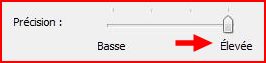
**Si vous n’êtes pas satisfait du résultat
cliquez sur
![]()
pour revenir à l’affichage précédent et retoucher la découpe
7 - pour travailler sur une zone précise
**À l’aide
de l’outil Panoramique
![]()
faites glisser la zone de travail sur la partie de l'image à travailler
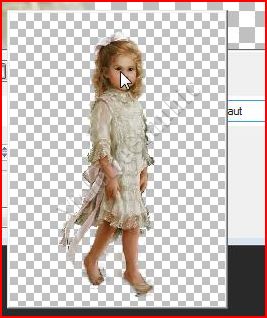
**Une fois que vous êtes satisfait
clic sur OK
8 - Avec l'outil gomme effacer les imperfections

**Enregistrer votre tube en pspimage ou en psd
***

***
***
Il est strictement interdit de copier ou de distribuer les Tutoriels des Cours sur le Net
ou de les proposer dans un forum ou un groupe
Ils sont destinés à être utilisés à usage personnel
***
![]()